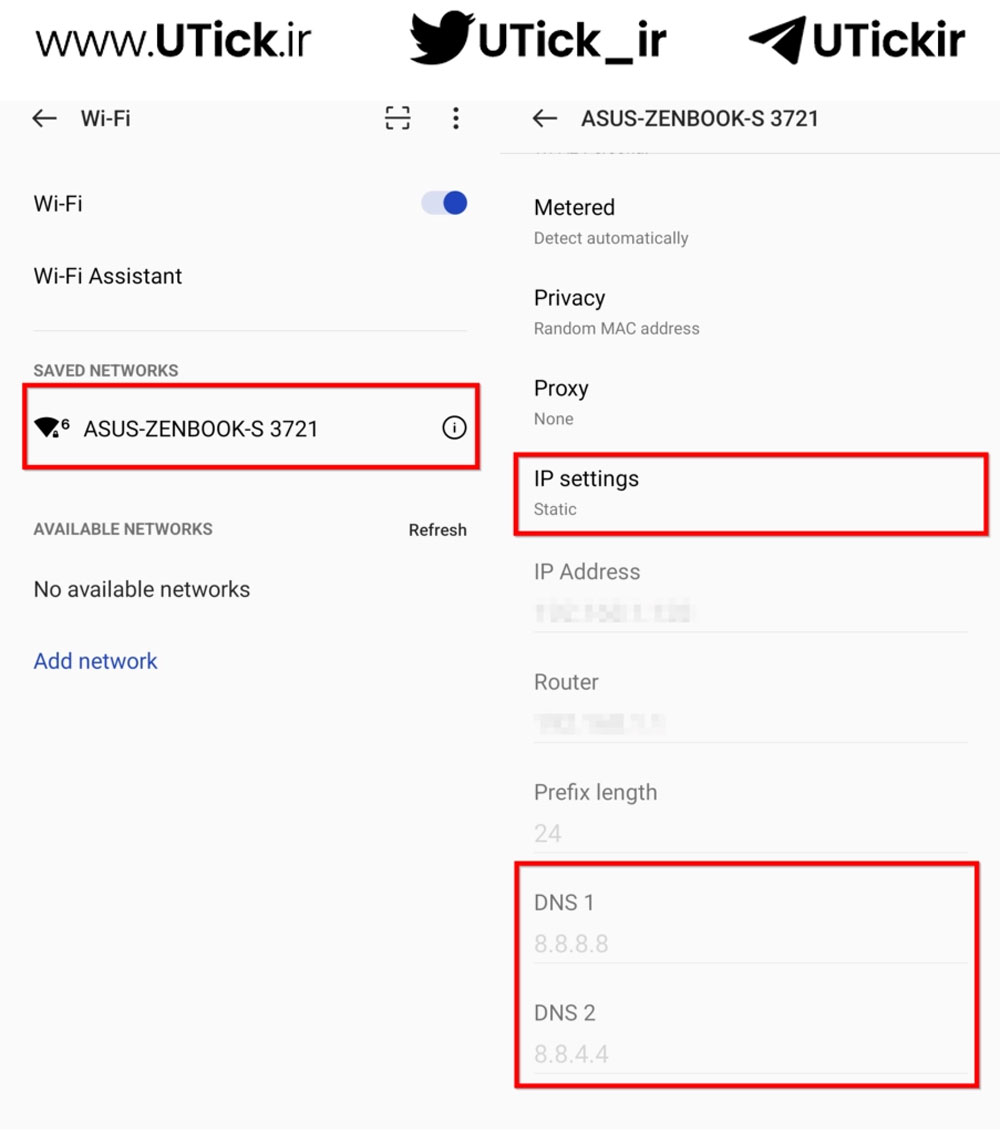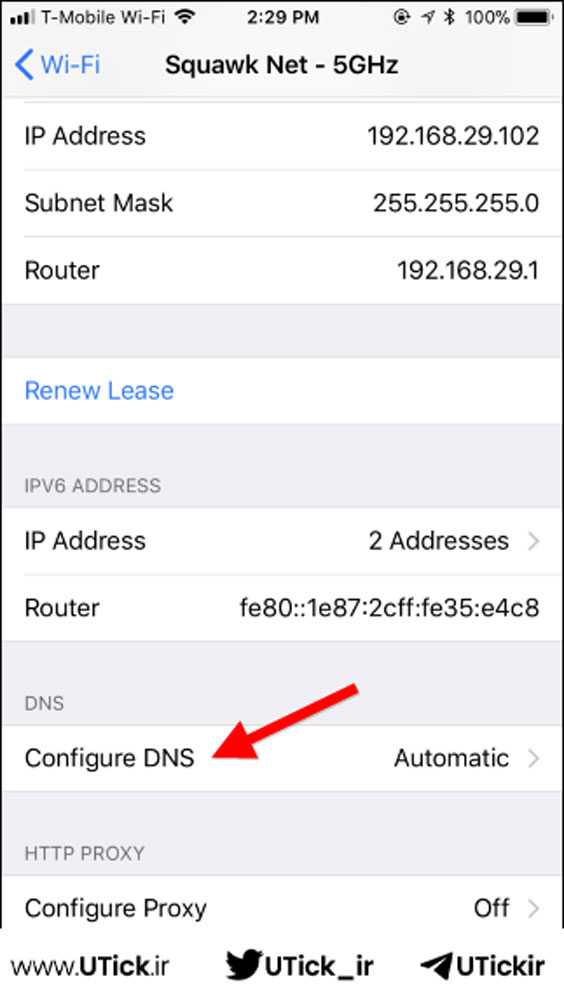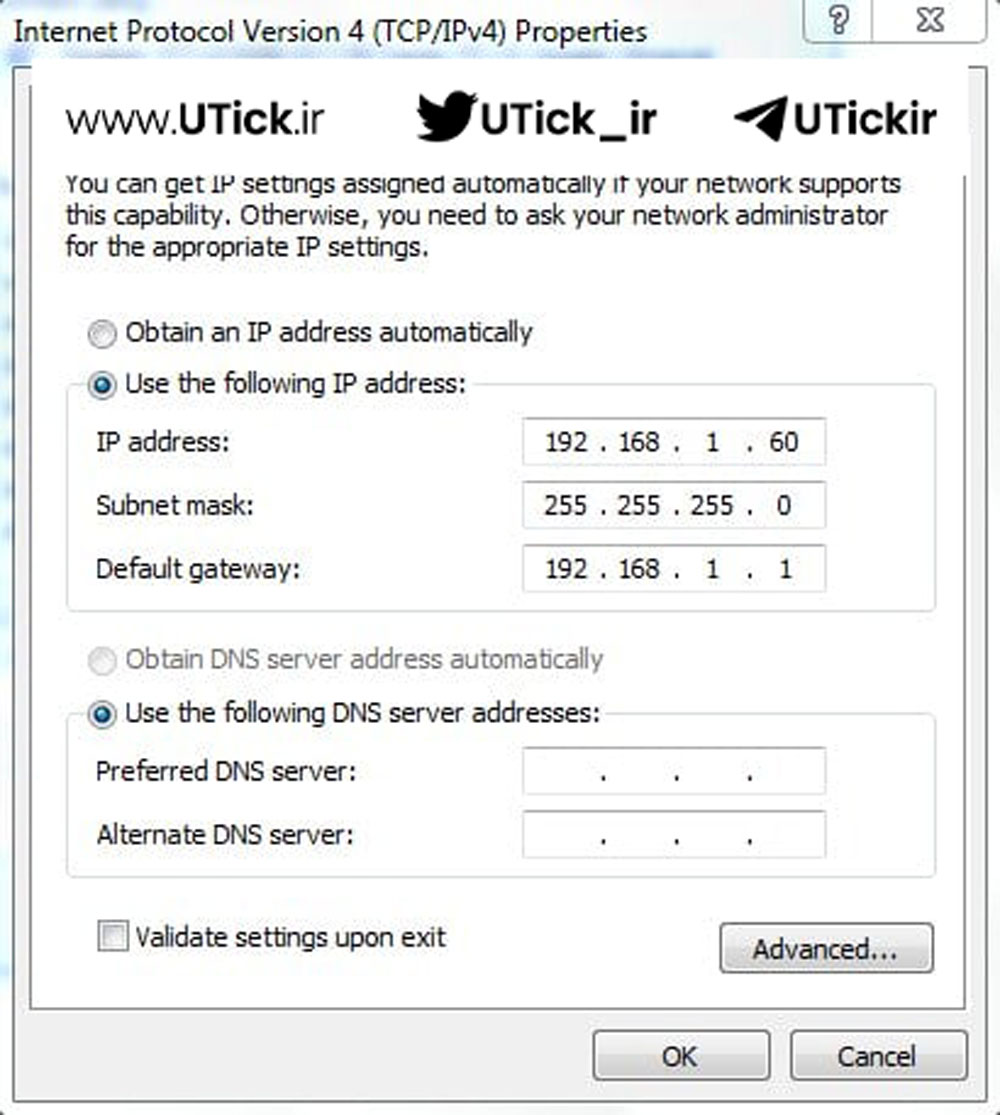بسیاری از کاربران اسپاتیفای در ایران به دلیل تحریمهای خاصی در سرورها، با مشکل اتصال به اسپاتیفای روبرو میشوند. این تحریمها کلی نیستند بلکه فقط بخشی از سرویس را دربرمیگیرند. بنابراین، میتوانید این مشکل اتصال به اسپاتیفای را بدون نیاز به نرمافزار خاصی حل کنید.
برخی از مشکلات رایج هنگام ورود به سیستم شامل خطاهایی مانند “You can only use Spotify abroad for 14 days”، “No Internet Connection”، “You’re Offline” یا “Something went wrong” با کدهای خطای مختلف است. با اتخاذ روشهای زیر، میتوانید این مسائل را برطرف سازید.
با خرید اکانت اسپاتیفای می توانید از تمام امکانات ان بهره مند شده و از پشتیبانی سایت یوتیک در حل مشکل اتصال به اسپاتیفای هم کمک بگیرید.
برای استفاده ی بهتر و بهره مندی از تمام قابلیت های اسپاتیفای توصیه میشه مقاله نکات مهم اسپاتیفای حتما مطالعه کنید و اگر با مشکل فراموش کردن پسورد اسپاتیفای مواجه هستین و یا میخواین رمز اسپاتیفایتون تغییر بدین این مقاله ریست پسورد اسپاتیفای به شما کمک خواهد کرد.
لیست عناوین مقاله
اموزش رفع فیلتر spotify و حل مشکل اتصال به اسپاتیفای
1. خریدن یک اکانت Spotify Premium: این اقدام به شما اجازه میدهد تا بدون هیچ مشکلی وارد اکانتی که ایجاد کردهاید شوید.
2. دانلود برنامههای فیلترشکن برای اندروید: شما میتوانید برای حل مشکل اتصال به اسپاتیفای میتوانید این برنامهها را از طریق کافه بازار یا گوگل پلی دانلود کرده، وارد آن شوید و آن را فعال کنید تا بتوانید بدون هیچ مشکلی از Spotify استفاده کنید.
3. استفاده از برنامه DNS Changer – Trust DNS برای iOS: پس از دانلود و نصب این برنامه، وارد آن شده و گزینه Change DNS را انتخاب کنید. سپس روی علامت + کلیک کرده و IP های 178.22.122.100 و 185.51.200.2 یا 94.140.14.14 و 94.140.15.15 را وارد کرده و برنامه را فعال کنید تا DNS دستگاه تغییر کند.
4. تغییر DNS در تنظیمات اندروید: ابتدا وارد بخش تنظیمات شوید و Wi-Fi را انتخاب کنید. سپس روی شبکهای که به آن متصل هستید نگه داشته و گزینه Modify Network را انتخاب کنید. در فیلد DNS، یکی از آدرسهای ذکر شده را وارد کرده و پس از آن میتوانید از Spotify استفاده کنید.
5. ورود به Spotify با فیسبوک: اکانت Spotify خود را به فیسبوک متصل کنید و هنگام ورود فقط روی فیسبوک کلیک کرده و وارد حساب خود شوید. این کار باعث میشود که Spotify IP شما برای ایران را چک نکند و مشکل لاگین حل شود.
6. بستن برنامههای باز در موبایل: اگر RAM گوشی به دلیل باز بودن برنامهها سنگین شده، تمامی برنامهها را ببندید و Spotify را دوباره باز کنید تا مشکل ورود حل شود.
حل مشکل اتصال به اسپاتیفای Spotify در iPhone از طریق اتصال Wi-Fi
– ابتدا از صفحه خانه آیفون خود، بخش تنظیمات (Settings) را باز کنید برای حل مشکل اتصال به اسپاتیفای
– سپس به قسمت وایفای (Wi-Fi) بروید، شبکهی مورد نظرتان را انتخاب کرده و وارد شوید.
– در بخش تنظیمات شبکه، گزینه Configure DNS را انتخاب کنید و سپس روی Manual (تنظیمات دستی) کلیک نمایید.
– اگر در این بخش DNSهایی موجود است، با استفاده از علامت – آنها را پاک کنید.
– بعد از آن، با فشار دادن دکمهی «+ Add Server»، نشانیهای DNS 178.22.122.100 و 185.51.200.2 را وارد کنید. توجه کنید که ترتیب وارد کردن این نشانیها اهمیتی ندارد.
– در نهایت روی گزینه Save در گوشه سمت راست بالا فشار دهید.
اکنون باید بتوانید بدون مشکل اتصال به اسپاتیفای از برنامه و وبسایت Spotify استفاده کنید.
حل مشکل اتصال به اسپاتیفای Spotify در سیستم عامل ویندوز
– برای حل مشکل اتصال به اسپاتیفای ابتدا، روی منوی Start کلیک کنید و سپس به کنترل پنل (Control Panel) بروید.
– در کنترل پنل، گزینه Network and Internet را انتخاب کنید.
– سپس به بخش Change Adapter Settings بروید.
– روی شبکه Wi-Fi یا شبکه LAN که به آن متصل هستید، راست کلیک کنید و Properties را انتخاب نمایید.
– در این قسمت، Internet Protocol Version 4 را پیدا کرده و انتخاب کنید.
– دکمه Properties را فشار دهید.
– اگر در این قسمت آدرس DNS تعریف شدهای وجود دارد، آن را یادداشت کنید برای استفادههای بعدی. سپس آدرسهای DNS موجود را حذف کنید.
– آدرسهای DNS جدید 178.22.122.100 و 185.51.200.2 را وارد کنید. توجه داشته باشید که ترتیب وارد کردن آنها اهمیتی ندارد.
– پس از وارد کردن آدرسهای جدید، دکمه OK را فشار دهید و پنجره را ببندید.
با انجام این مراحل، باید بتوانید بدون مشکل اتصال به اسپاتیفای از برنامه و وبسایت Spotify استفاده کنید.
حل مشکل اتصال به اسپاتیفای در PS5
1.تجدید اتصال اینترنت:برای رفع مشکل اتصال به اسپاتیفای Spotify، اولین گام این است که اتصال اینترنتی قوی و پایدار داشته باشید. بسیاری از خطاهای مرتبط با Spotify ممکن است به دلیل مشکلات اتصال اینترنت باشد.
2.حل مشکلات سرور:گاهی اوقات، سرورها ممکن است به دلیل ترافیک بالا دچار اختلال شوند. بنابراین، برطرف کردن هرگونه مشکل سرور مهم است.
3.راهاندازی مجدد کنسول PS5:بسیاری از خطاهای مرتبط با Spotify میتوانند با راهاندازی مجدد کنسول حل شوند. برای این کار، دکمه PlayStation را فشار دهید تا به مرکز کنترل هدایت شوید و سپس آیکون Power را انتخاب کنید. پس از راهاندازی مجدد، مشکلات معمولاً برطرف میشوند.
4.نصب مجدد Spotify:اگر مشکل اتصال به اسپاتیفای همچنان ادامه دارند، توصیه میشود که برنامه Spotify را حذف و دوباره نصب کنید. برای این کار، ابتدا حساب Spotify خود را از برنامه PlayStation قطع کنید و سپس برنامه Spotify را حذف کنید. پس از راهاندازی مجدد کنسول، برنامه را دوباره دانلود و نصب کنید. این روش معمولاً مشکلات مرتبط با Spotify را حل میکند.
اموزش رفع فیلتر spotify و حل مشکل اتصال به اسپاتیفای برای PS4:
یکی از ویژگیهای جالب PS4 این است که میتوانید همزمان با بازی کردن، به موسیقی گوش دهید. برای استفاده از Spotify در حین بازی کردن، کافی است Spotify برنامه را نصب کنید. در صورتی که با مشکل اتصال به اسپاتیفای در استفاده از Spotify در PS4 مواجه شدهاید، میتوانید مراحل زیر را دنبال کنید:
1. حل مشکلات DNS: اگر با مشکلات DNS مواجه هستید، ابتدا وارد تنظیمات (Settings) کنسول PS4 خود شوید و سپس به بخش Network بروید. در صفحه باز شده، روی گزینه Set Up Internet Connection کلیک کنید و نوع اتصال اینترنت خود را بین Wi-Fi و LAN مشخص کنید.
2. تنظیمات اتصال اینترنت: بعد از انتخاب نوع اتصال، روی گزینه Custom کلیک کنید. سپس، IP Address Settings را روی حالت Automatic، DHCP Host Name را روی Do Not Specify و DNS Settings را نیز روی Automatic تنظیم کنید.
3. تنظیم MTU: در مرحله بعدی، روی قسمت MTU گزینه Manual را انتخاب کنید و عدد 1473 را وارد نمایید. سپس، دکمه NEXT را فشار دهید.
4. تنظیمات سرور پروکسی: در بخش Proxy Server، گزینه Do Not Use را انتخاب کنید. پس از آن، Test Internet Configuration را انتخاب کرده و اتصالات خود را بررسی کنید.
5. در صورت عدم حل مشکل: اگرمشکل اتصال به اسپاتیفای همچنان پابرجاست، در بخش MTU عدد 1450 را وارد کنید. اما معمولاً با دنبال کردن این مراحل، مشکل فیلتر Spotify برطرف میشود.
برای مشکل اتصال به اسپاتیفای و خطای اتصال Spotify در مودمهای Wi-Fi و WiMax
– برای رفع مشکل اتصال به اسپاتیفای ابتدا برنامه Trust DNS را دانلود و نصب کنید.
– پس از ورود به برنامه، به قسمت Change DNS بروید و روی تب Custom DNS کلیک کنید.
– سپس، با فشار دادن علامت بعلاوه، آیپیهای 178.22.122.100 و 185.51.200.2 را وارد کنید.
– بعد از وارد کردن آدرسهای IP، روی گزینه Activate کلیک کنید تا DNS دستگاه شما تغییر کند.
– با انجام این مراحل، حالا میتوانید بدون مشکل اتصال به اسپاتیفای Spotify استفاده کنید.
رفع مشکل “No Internet Connection و حل مشکل اتصال به اسپاتیفای
رفع مشکل No Internet Connection و حل مشکل اتصال به اسپاتیفای در ایکس باکس که از Spotify پشتیبانی میکند، تغییر DNS میتواند مفید باشد. برای انجام این کار در ایکس باکس، ابتدا به بخش Network بروید و Network Settings را انتخاب کنید. سپس به بخش Advanced Settings وارد شوید و در آنجا به بخش DNS Settings بروید و گزینه Manual را انتخاب کنید. چندین گزینه برای DNS وجود دارد که میتوانید امتحان کنید:
اولین دی ان اس:
– Primary DNS: 178.22.122.100
– Secondary DNS: 185.51.200.2
دومین دی ان اس:
– Primary DNS: 185.55.226.26
– Secondary DNS: 185.55.225.25
سومین دی ان اس:
– Primary DNS: 78.157.42.100
– Secondary DNS: 78.157.42.101
چهارمین دی ان اس:
– Primary DNS: 178.22.122.100
– Secondary DNS: 185.55.226.26
پنجمین دی ان اس:
– Primary DNS: 185.55.225.25
– Secondary DNS: 178.22.122.100
این DNSها میتوانند به شما کمک کنند تا مشکل اتصال به اسپاتیفای در ایکس باکس را برطرف کنید.
ارور کد 30 و حل مشکل اتصال به اسپاتیفای
کد 30 در Spotify به یکی از خطاهای رایجی اشاره دارد که کاربران این سرویس ممکن است با آن و مشکل اتصال به اسپاتیفای مواجه شوند. این خطا با پیغام “A firewall may be blocking Spotify” مشخص میشود و اغلب به دلیل استفاده از VPN یا پروکسی رخ میدهد. این مشکل ممکن است به دلیل استفاده از آیپیهای متفاوت یا اکانتهای مختلف به وجود بیاید و معمولاً در اکانتهای پرمیوم Spotify کمتر اتفاق میافتد.
چندین راه حل برای مقابله با این مشکل و حل مشکل اتصال به اسپاتیفای وجود دارد. میتوانید پروکسی خود را غیرفعال کنید، کشور انتخابی در اکانت خود را تغییر دهید، دادههای Spotify را در فایل منیجر خود مدیریت کنید، یا Spotify را مجدداً نصب کنید. همچنین، استفاده از وب پلتفرم Spotify نیز یک گزینه است.
برای رفع خطای “something went wrong” در Spotifyو حل مشکل اتصال به اسپاتیفای
– برای مشکل اتصال به اسپاتیفای ابتدا گوشی تلفن همراه خود را ریستارت کنید.
– سپس، وضعیت سرورهای خود را بررسی کنید تا اطمینان حاصل کنید که مشکل از آنها نیست.
– مطمئن شوید که برنامه Spotify خود را به آخرین نسخه بهروزرسانی کردهاید.
– در صورت استفاده از VPN، آن را غیرفعال کنید.
– از اکانت Spotify خود خارج شوید و سپس دوباره وارد شوید.
– دادههای ذخیره شده مرتبط با Spotify را از دستگاه خود پاک کنید.
برای دسترسی به Spotify و حل مشکل اتصال به اسپاتیفای بدون استفاده از فیلترشکن
-استفاده از سرویسهای VPN:حل مشکل اتصال به اسپاتیفای با استفاده از یک VPN میتوانید ترافیک خود را رمزنگاری کرده و به سرورهای داخل یا خارج از کشور متصل شوید. این روش به شما امکان میدهد که به سرعت به Spotify دسترسی پیدا کنید.
– تغییر DNS:با تغییر دادن DNS در تنظیمات شبکه خود، میتوانید بدون نگرانی از فیلترشکن مستقیماً به وبسایت Spotify دسترسی داشته باشید و مشکل اتصال به اسپاتیفای حل شود.
– استفاده از پروکسی:استفاده از سرویسهای پروکسی به شما امکان میدهد که ترافیک خود را از طریق سرورهای دیگر منتقل کنید و به این ترتیب به Spotify دسترسی پیدا کنید.
راهحل رفع مشکل لوکیشن در اسپاتیفای
علت اصلی بروز مشکل لوکیشن در اسپاتیفای، افزایش دقت گوگل در مکانیابی و شناسایی آیپی کاربران است. گوگل با بهبود فناوریهای مکانیابی و تغییرات اساسی در سیستمهای خود، امکان شناسایی موقعیت دقیقتری از کاربران را فراهم کرده است.
این تغییرات دسترسی کاربران ایرانی به برخی زیرساختهای مبتنی بر گوگل، از جمله اسپاتیفای، را با محدودیت بیشتری مواجه کرده است. همچنین، استفاده از ابزارهایی مانند VPN و پروکسی به دلیل شناسایی راحتتر آنها توسط گوگل، اغلب مشکل را تشدید میکند. مشکلات ناشی از این محدودیتها برای کاربران ایرانی شامل موارد زیر است:
- خارج شدن خودکار از حساب کاربری و دریافت پیام خطا
- عدم امکان پخش آهنگها
- هشدار عدم اتصال به اینترنت
- عدم نمایش نتایج جستجو
- اعلام وضعیت آفلاین هنگام تلاش برای پخش آهنگ
روش کلی برای حل مشکل عدم اتصال Spotify
راه اندازی مجدد برنامه:اولین اقدامی که میتوانید انجام دهیدبرای حل مشکل اتصال به اسپاتیفای، راه اندازی مجدد اپلیکیشن Spotify است. گاهی اوقات این کار به تنهایی مشکل را حل میکند.
خروج و ورود مجدد به حساب کاربری:امتحان کنید با خارج شدن از حساب کاربری خود و ورود دوباره به آن، مشکل حل شود.
بهروزرسانی برنامه:اطمینان حاصل کنید که از آخرین نسخه Spotify استفاده میکنید. برنامههای قدیمی میتوانند مشکلاتی ایجاد کنند.
بررسی حالت آفلاین در تنظیمات:ممکن است برنامه در تنظیمات گوشی روی حالت آفلاین قرار گرفته باشد و از دسترسی به اینترنت محروم باشدو دلیل مشکل اتصال به اسپاتیفای این مورد باشد.
بستن تمام برنامههای باز گوشی:گاهی باز ماندن تعداد زیادی برنامه میتواند باعث سنگین شدن RAM گوشی و ایجاد مشکلاتی شود. برنامههای باز را ببندید و دوباره Spotify را باز کنید.
حذف و نصب مجدد برنامه:اگر مراحل قبلی موثر نبودهاند، برنامه Spotify را حذف و مجددا نصب کنید.
بررسی دلایل دیگر:اگر مشکل اتصال به اسپاتیفای همچنان ادامه دارد، سایر عوامل ممکن است دخیل باشند. بررسی کنید که آیا هر یک از این موارد برای شما صادق است و در صورت لزوم آن را حل کنید.
نکات مهم رفع مشکل اتصال به اسپاتیفای
1. استفاده از DNS مناسب: در رفع مشکل اتصال به اسپاتیفای تغییر DNS به گزینههایی مانند “شکن” یا سایر DNSهای عمومی میتواند در عبور از محدودیتها کمک کند. این کار بدون نیاز به VPN، دسترسی شما را به اسپاتیفای ممکن میسازد.
2. خاموش کردن VPN یا پروکسی: در بسیاری از موارد، اسپاتیفای به دلیل شناسایی VPN یا پروکسی از اتصال شما جلوگیری میکند. ابتدا VPN یا پروکسی را غیرفعال کرده و اتصال خود را مجدداً بررسی کنید.
3. پاک کردن کش (Cache) و دادهها: اگر همچنان با مشکل روبرو هستید، کش و دادههای اپلیکیشن اسپاتیفای را از طریق تنظیمات دستگاه خود پاک کنید. این کار میتواند بسیاری از ارورها و مشکلات اتصال را برطرف کند.
4. استفاده از نسخه بهروز اپلیکیشن: در رفع مشکل اتصال به اسپاتیفای مطمئن شوید که آخرین نسخه اسپاتیفای را نصب کردهاید، زیرا نسخههای قدیمیتر ممکن است با مشکلات سازگاری روبرو باشند. بهروزرسانی اپلیکیشن میتواند برخی از مشکلات اتصال را حل کند.
5. چک کردن تنظیمات اینترنت: اگر هشدار عدم اتصال به اینترنت نمایش داده میشود، سرعت اینترنت خود را بررسی کرده و مطمئن شوید که ارتباط پایدار و قوی دارید. اگر ممکن است، شبکه اینترنت خود را تغییر دهید یا از Wi-Fi دیگری استفاده کنید.
6. غیرفعال کردن آنتیویروس یا فایروال (Firewall): برخی از نرمافزارهای امنیتی ممکن است دسترسی اسپاتیفای به اینترنت را مسدود کنند. به طور موقت آنتیویروس یا فایروال خود را غیرفعال کنید و دوباره اتصال به اسپاتیفای را بررسی کنید.
7. تغییر تنظیمات لوکیشن: اگر تنظیمات موقعیت مکانی دستگاه شما روی حالت دقیق تنظیم شده، آن را به حالت کمتر دقیق (Approximate Location) تغییر دهید، زیرا اسپاتیفای ممکن است به دلیل تفاوت لوکیشن شما و IP دچار مشکل شود.
این نکات میتوانند به شما کمک کنند تا اتصال به اسپاتیفای را بهبود داده و بدون مشکل به محتوای آن دسترسی پیدا کنید.
سوالات متداول
۱. چرا اتصال من به Spotify قطع میشود؟
اتصال به Spotify ممکن است به دلیل مشکلات شبکه، مشکلات سرور Spotify، یا مشکلات دستگاه شما قطع شود. برای رفع این مشکل، ابتدا اطمینان حاصل کنید که اتصال اینترنتی دستگاه شما قوی است و از یک شبکه Wi-Fi پایدار استفاده میکنید.
۲. چگونه میتوانم مطمئن شوم که نرمافزار Spotify بهروز است؟
برای مطمئن شدن از بهروز بودن نرمافزار Spotify در مشکل اتصال به اسپاتیفای، به فروشگاه اپلیکیشن مربوط به دستگاه خود (مانند App Store برای iOS یا Google Play برای Android) مراجعه کنید و اطمینان حاصل کنید که آخرین نسخه اپلیکیشن Spotify را نصب کردهاید.
۳. چرا Spotify روی دستگاه من کار نمیکند؟
اگر Spotify روی دستگاه شما کار نمیکند، ممکن است مشکل از دستگاه یا نرمافزار باشد. ابتدا اطمینان حاصل کنید که دستگاه شما با اینترنت متصل است و از یک شبکه پایدار استفاده میکنید. همچنین ممکن است با حذف و نصب مجدد اپلیکیشن Spotify مشکل رفع شود.
۴. چگونه میتوانم مشکل اتصال به Spotify را گزارش دهم؟
اگر با مشکل اتصال به Spotify روبرو شدید، میتوانید مشکل را از طریق قسمت پشتیبانی یا گزارش مشکل در اپلیکیشن Spotify گزارش دهید. بسیاری از برنامههای موبایل این قابلیت را دارند که به شما امکان میدهند مشکلات را به Spotify گزارش دهید.
۵. چرا Spotify آفلاین نمیشود؟
اگر Spotify آفلاین نمیشود، ابتدا اطمینان حاصل کنید که اشتراک Premium دارید، زیرا فقط اشتراکهای Premium اجازه دانلود موزیک برای پخش آفلاین را دارند. سپس از قسمت تنظیمات اپلیکیشن Spotify، گزینه آفلاین بودن را فعال کنید و موزیکهایی که میخواهید دانلود کنید را انتخاب کنید.
۶. چگونه میتوانم مطمئن شوم که اتصال اینترنتی من قوی است؟
در مشکل اتصال به اسپاتیفای برای مطمئن شدن از قوی بودن اتصال اینترنتی خود، از یک اتصال Wi-Fi پایدار استفاده کنید و مطمئن شوید که سرعت اینترنت شما مناسب برای پخش موزیک است. میتوانید از سایتهای تست سرعت اینترنت استفاده کنید تا سرعت اینترنت خود را بسنجید.
۷. چرا موزیکها به درستی پخش نمیشوند؟
اگر موزیکها به درستی پخش نمیشوند، ابتدا اطمینان حاصل کنید که دستگاه شما به اینترنت متصل است و از یک شبکه Wi-Fi پایدار استفاده میکنید. همچنین از تنظیمات پخش موزیک در اپلیکیشن Spotify، مانند تنظیمات کیفیت صدا و انتخاب منطقه پخش، بررسی کنید.
جمع بندی
با استفاده از Spotify، سرویس محبوب موسیقی، شما میتوانید به گسترهای وسیع از آهنگها دسترسی پیدا کنید و به موسیقی مورد علاقه خود با بالاترین کیفیت گوش دهید و با خرید اکانت اسپاتیفای از تمام امکانات ان بهره مند بشید.
گاهی اوقات، به دلیل استفاده Spotify از زیرساختهای ابری گوگل، خطاها و ارورهای متفاوتی رخ میدهد که راه حلهای حل مشکل اتصال به اسپاتیفای در این مقاله بیان شده است. اگر سوالی در مورد خرید اکانت یا استفاده از این سرویس بینالمللی محبوب دارید، میتوانید با ما در میان بگذارید. کارشناسان یوتیک شما را راهنمایی خواهند کرد.